давыдов.pptx
- Количество слайдов: 15

РАБОТА С ГРАФИЧЕСКИМИ ОБЪЕКТАМИ. УГРОЗЫ БЕЗОПАСНОСТИ ИНФОРМАЦИИ.

В документах MS Word можно использовать два типа графических объектов: рисунки и изображения. Рисунок — объекты векторной природы т. е. линии, прямые и кривые, геометрические фигуры, стандартные и нестандартные. Изображения — растровые объекты.

Создание и редактирование рисунков Для работы с векторными рисунками служит панель инструментов Рисование, вызываемая командой Вид > Панели инструментов > Рисование • Основным средством этой панели, предназначенным для создания простейших объектов, является раскрывающийся список Автофигуры
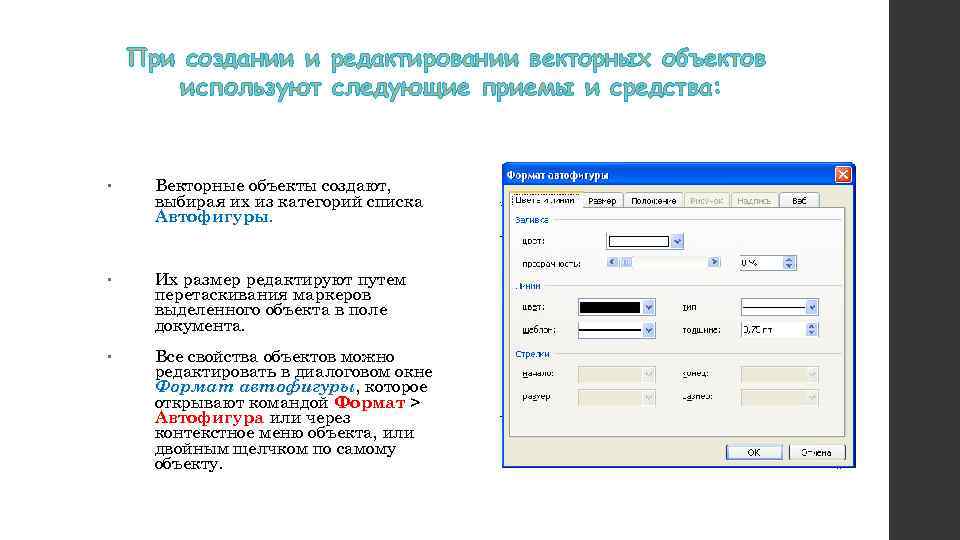
При создании и редактировании векторных объектов используют следующие приемы и средства: • Векторные объекты создают, выбирая их из категорий списка Автофигуры. • Их размер редактируют путем перетаскивания маркеров выделенного объекта в поле документа. • Все свойства объектов можно редактировать в диалоговом окне Формат автофигуры, которое открывают командой Формат > Автофигура или через контекстное меню объекта, или двойным щелчком по самому объекту.

Работа с композициями рисунков • Более сложные рисунки создаются путем комбинирования. Для группировки все объекты должны быть предварительно выделены, например, щелчками левой кнопкой мыши при нажатой клавише Shift. Несколько простейших объектов группируют в один композиционный объект командой контекстного меню Рисование > Группировать
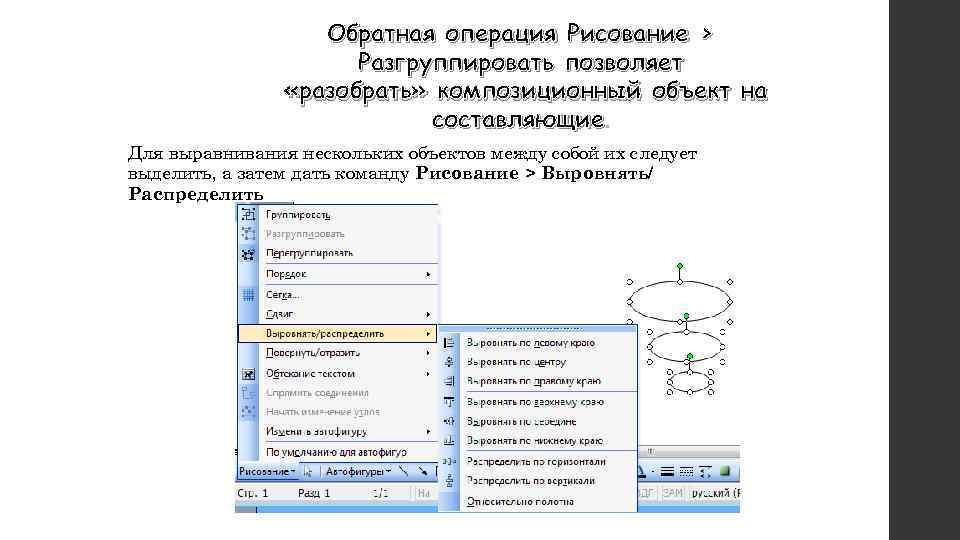
Обратная операция Рисование > Разгруппировать позволяет «разобрать» композиционный объект на составляющие. Для выравнивания нескольких объектов между собой их следует выделить, а затем дать команду Рисование > Выровнять/ Распределить

Создание надписей в поле рисунка • Для создания текстовых элементов, присоединенных к автофигурам или рисункам, служит специальное средство Надпись (Вставка > Надпись). • В поле надписи вводят необходимый текст, после чего надпись можно редактировать.

На панели инструментов Рисование имеется диалоговое окно Коллекция Word. Art, в котором Word. Art существуют шаблоны стилей начертаний шрифта.
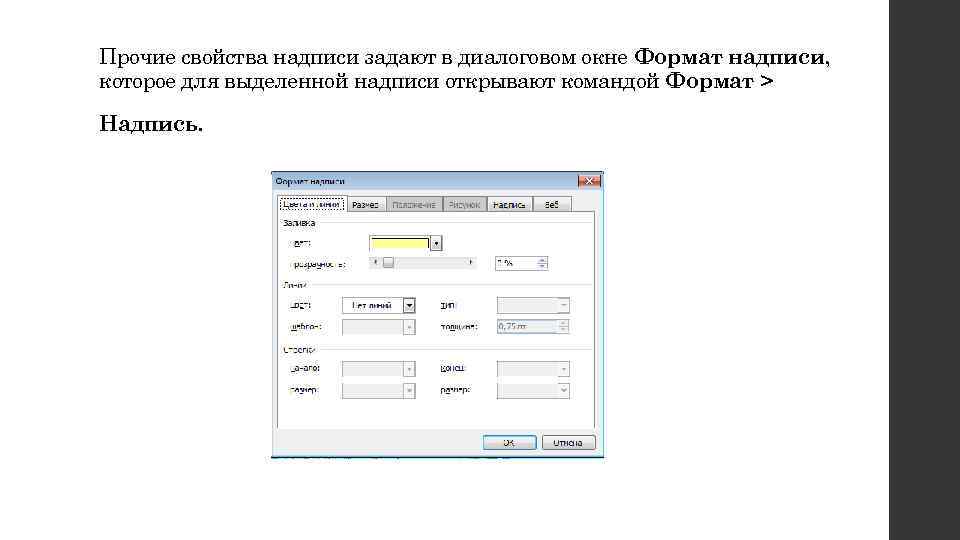
Прочие свойства надписи задают в диалоговом окне Формат надписи, которое для выделенной надписи открывают командой Формат > Надпись.

Специальные средства оформления Средства оформления представлены кнопками на панели инструментов Рисование. Они позволяют: • управлять цветом заливки, цветом контура и цветом текста; • управлять толщиной сплошных линий и параметрами штриха для штриховых линий; • преобразовывать линии в стрелки и управлять формой их концов; • создавать теневые эффекты; • создавать трехмерные эффекты.

УГРОЗА ИНФОРМАЦИОННОЙ БЕЗОПАСНОСТИ Угрозы информационной безопасности – это возможные действия или события, которые могут вести к нарушениям ИБ.
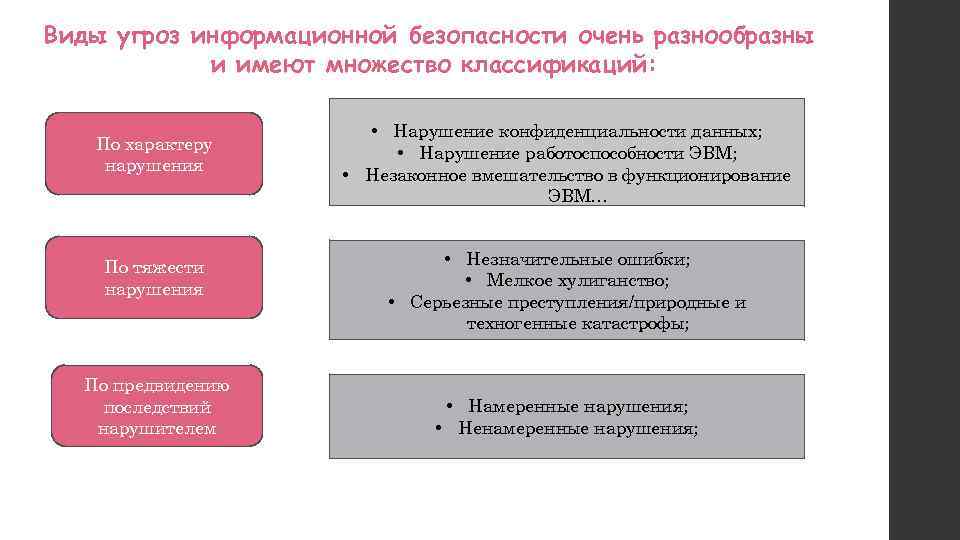
Виды угроз информационной безопасности очень разнообразны и имеют множество классификаций: По характеру нарушения По тяжести нарушения По предвидению последствий нарушителем • Нарушение конфиденциальности данных; • Нарушение работоспособности ЭВМ; • Незаконное вмешательство в функционирование ЭВМ… • Незначительные ошибки; • Мелкое хулиганство; • Серьезные преступления/природные и техногенные катастрофы; • Намеренные нарушения; • Ненамеренные нарушения;
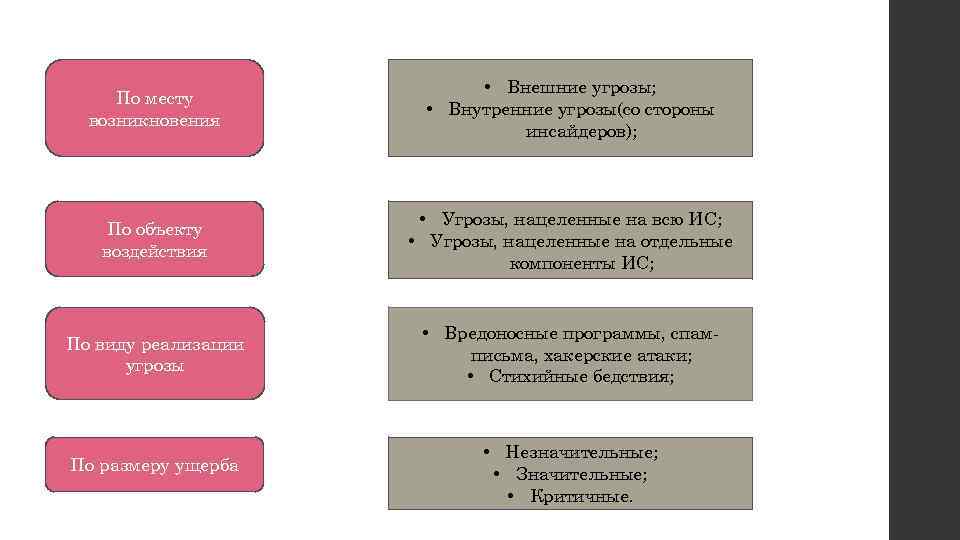
По месту возникновения • Внешние угрозы; • Внутренние угрозы(со стороны инсайдеров); По объекту воздействия • Угрозы, нацеленные на всю ИС; • Угрозы, нацеленные на отдельные компоненты ИС; По виду реализации угрозы • Вредоносные программы, спамписьма, хакерские атаки; • Стихийные бедствия; По размеру ущерба • Незначительные; • Значительные; • Критичные.
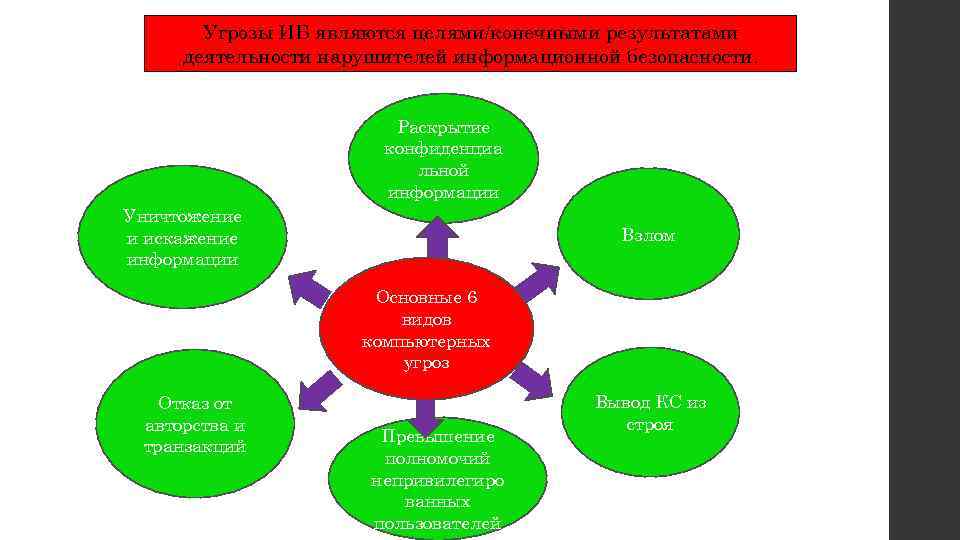
Угрозы ИБ являются целями/конечными результатами деятельности нарушителей информационной безопасности. Раскрытие конфиденциа льной информации Уничтожение и искажение информации Взлом Основные 6 видов компьютерных угроз Отказ от авторства и транзакций Превышение полномочий непривилегиро ванных пользователей Вывод КС из строя

При выполнении проектов по построению/усовершенствованию систем информационной безопасности специалисты определяют профиль всех актуальных угроз ИБ и на основе полученных данных разрабатывают необходимые технические и организационные меры по минимизации существующих угроз.
давыдов.pptx